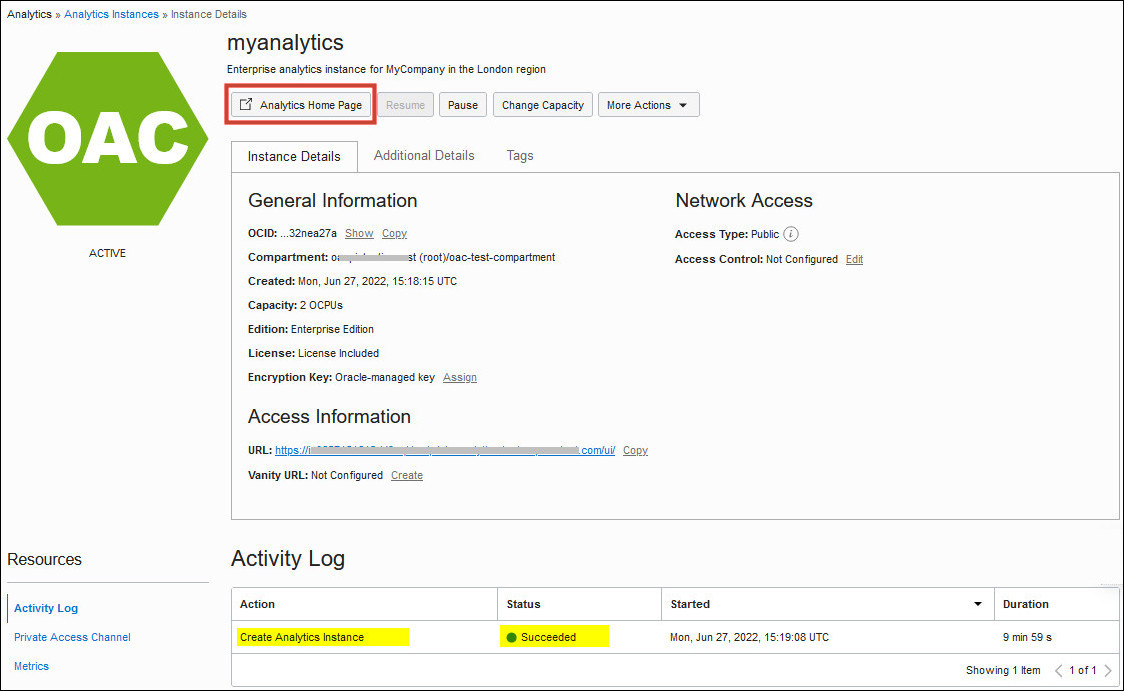サービスの検証とサインイン
Oracle Analytics Cloudサービスの準備が整うと、Oracleは指定された電子メール・アドレスに電子メールを送信します。 Oracle Cloud Infrastructureコンソールでサービスに移動し、「アナリティクス・ホーム・ページ」ボタンをクリックしてからサインインし、Oracle Analytics Cloudサービスが稼働していることを確認します。
ノート:
必須IAMポリシー
動詞: read
リソース・タイプ: analytics-instance, analytics-instances
権限: ANALYTICS_INSTANCE_READ